win10魔兽争霸怎么调成全屏 win10魔兽争霸全屏设置
更新时间:2023-02-05 10:29:31作者:cblsl
为了更好的提升玩家在win10原版电脑上网游戏时的体验,许多用户都会选择将游戏界面进行全屏显示,可是近日有玩家反馈自己win10电脑在运行魔兽争霸游戏时,每次进入游戏都不是全屏状态,对此win10魔兽争霸全屏设置呢?接下来小编就来告诉大家win10魔兽争霸怎么调成全屏方法。
具体方法:
1、点击windows桌面下方状态栏上的搜索按钮,搜索运行,或者按Win+R调出运行窗口,点击打开运行对话框。
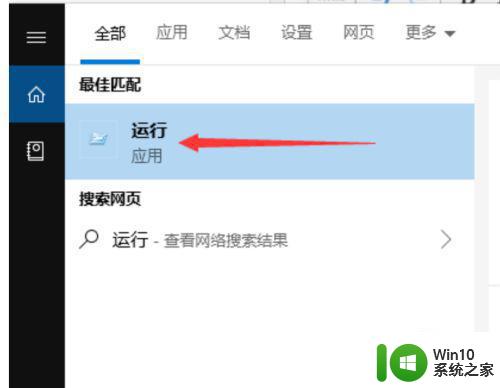
2、输入regedit命令,点击确定。

3、打开注册编编辑器,展开HKEY_LOCAL_MACHINE>>SYSTEM>>ControlSet001>>Control。
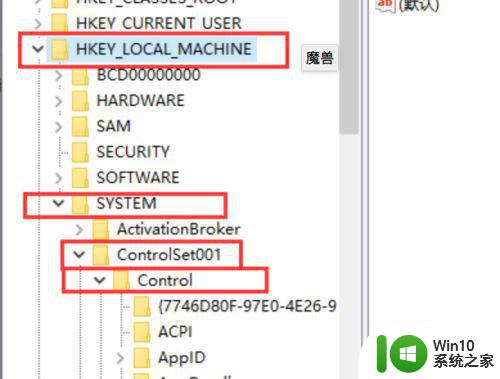
4、再接着展开GraphicsDrivers,找到并右击Configuration,选择查找。
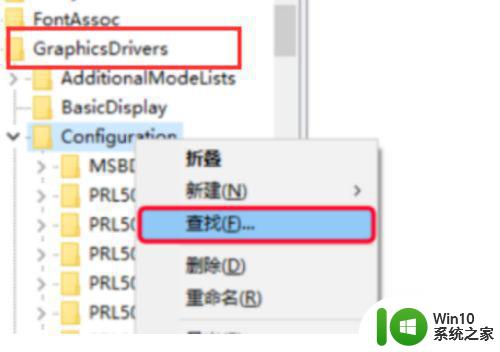
5、输入scaling,点击查找下一个。
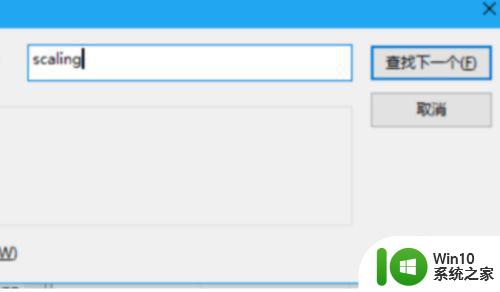
6、右击Scalilng,选择【修改】。
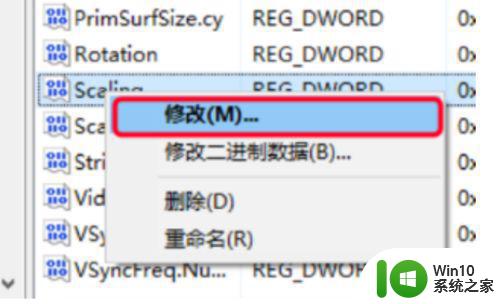
7、将数值数据4改为3,点击确定。重启电脑,打开魔兽就可以全屏。
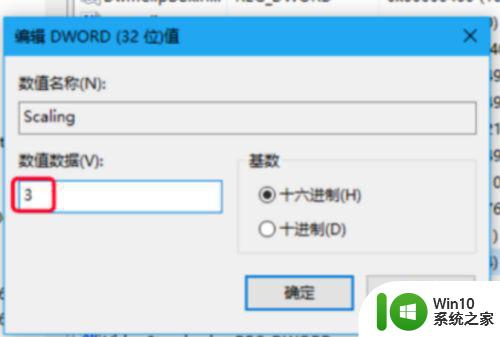
上述就是小编教大家的win10魔兽争霸怎么调成全屏方法了,如果你也有相同需要的话,可以按照上面的方法来操作就可以了,希望能够对大家有所帮助。
win10魔兽争霸怎么调成全屏 win10魔兽争霸全屏设置相关教程
- 魔兽争霸怎么全屏win10 魔兽争霸怎么设置全屏win10
- 魔兽争霸win10如何全屏 魔兽争霸不是全屏怎么办win10
- win10玩魔兽争霸怎么切换到全屏 w10魔兽争霸全屏模式设置方法
- 魔兽争霸3在Windows10无法全屏怎么调整 如何在Windows10上设置魔兽争霸3全屏显示
- win10怎么让魔兽争霸画面全屏 win10魔兽争霸画面全屏的设置方法
- 魔兽争霸3笔记本win10怎么全屏 怎么解决魔兽无法全屏win10
- Win10魔兽争霸3全屏设置方法 魔兽争霸3在Win10下怎么全屏显示
- win10魔兽争霸3黑屏问题解决方法 魔兽争霸3win10黑屏怎么办
- win10魔兽争霸分辨率怎么调全屏 笔记本魔兽全屏设置方法win10
- 魔兽争霸窄屏变宽屏win10设置方法 win10魔兽争霸窄屏黑边怎么去掉
- win10打开魔兽争霸黑屏有声音解决方法 win10魔兽争霸黑屏有声音怎么办
- win10运行魔兽争霸3冰封设置方法 魔兽争霸3冰封王座win10兼容怎么设置
- 蜘蛛侠:暗影之网win10无法运行解决方法 蜘蛛侠暗影之网win10闪退解决方法
- win10玩只狼:影逝二度游戏卡顿什么原因 win10玩只狼:影逝二度游戏卡顿的处理方法 win10只狼影逝二度游戏卡顿解决方法
- 《极品飞车13:变速》win10无法启动解决方法 极品飞车13变速win10闪退解决方法
- win10桌面图标设置没有权限访问如何处理 Win10桌面图标权限访问被拒绝怎么办
win10系统教程推荐
- 1 蜘蛛侠:暗影之网win10无法运行解决方法 蜘蛛侠暗影之网win10闪退解决方法
- 2 win10桌面图标设置没有权限访问如何处理 Win10桌面图标权限访问被拒绝怎么办
- 3 win10关闭个人信息收集的最佳方法 如何在win10中关闭个人信息收集
- 4 英雄联盟win10无法初始化图像设备怎么办 英雄联盟win10启动黑屏怎么解决
- 5 win10需要来自system权限才能删除解决方法 Win10删除文件需要管理员权限解决方法
- 6 win10电脑查看激活密码的快捷方法 win10电脑激活密码查看方法
- 7 win10平板模式怎么切换电脑模式快捷键 win10平板模式如何切换至电脑模式
- 8 win10 usb无法识别鼠标无法操作如何修复 Win10 USB接口无法识别鼠标怎么办
- 9 笔记本电脑win10更新后开机黑屏很久才有画面如何修复 win10更新后笔记本电脑开机黑屏怎么办
- 10 电脑w10设备管理器里没有蓝牙怎么办 电脑w10蓝牙设备管理器找不到
win10系统推荐
- 1 索尼笔记本ghost win10 64位原版正式版v2023.12
- 2 系统之家ghost win10 64位u盘家庭版v2023.12
- 3 电脑公司ghost win10 64位官方破解版v2023.12
- 4 系统之家windows10 64位原版安装版v2023.12
- 5 深度技术ghost win10 64位极速稳定版v2023.12
- 6 雨林木风ghost win10 64位专业旗舰版v2023.12
- 7 电脑公司ghost win10 32位正式装机版v2023.12
- 8 系统之家ghost win10 64位专业版原版下载v2023.12
- 9 深度技术ghost win10 32位最新旗舰版v2023.11
- 10 深度技术ghost win10 64位官方免激活版v2023.11